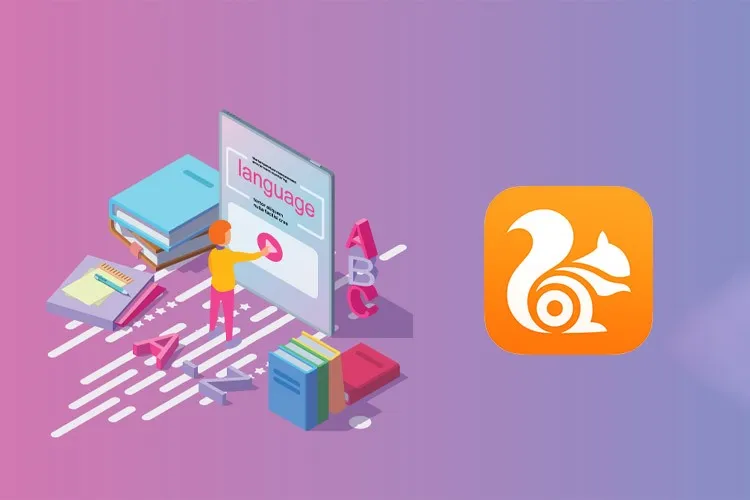Bài viết hướng dẫn bạn cách thay đổi ngôn ngữ trình duyệt UC Browser sang tiếng Việt trên điện thoại một cách đơn giản và nhanh chóng. Giúp bạn thao tác dễ dàng hơn trong quá trình lướt web cũng như những thiết lập trên trình duyệt. Tham khảo các bước hướng dẫn đơn giản sau đây để biết cách thực hiện nhé!
Khi tải ứng dụng trình duyệt UC Browser về điện thoại của mình, thì ngôn ngữ mặc định của giao diện là tiếng Anh. Điều này khiến bạn gặp khó khăn trong quá trình thao tác cũng như các thiết lập riêng tư của mình. Đừng lo, bài viết sau đây sẽ hướng dẫn bạn cách thay đổi ngôn ngữ trình duyệt UC Browser sang tiếng Việt vô cùng đơn giản và nhanh chóng.
Bạn đang đọc: Cách thay đổi ngôn ngữ trình duyệt UC Browser sang tiếng Việt cực dễ
Video hướng dẫn cách thay đổi ngôn ngữ trình duyệt UC Browser sang tiếng Việt:
Cách thay đổi ngôn ngữ trình duyệt UC Browser sang tiếng Việt
Bước 1: Truy cập vào trình duyệt UC Browser → Nhấn vào biểu tượng 3 gạch ngang → Chọn biểu tượng Cài đặt.
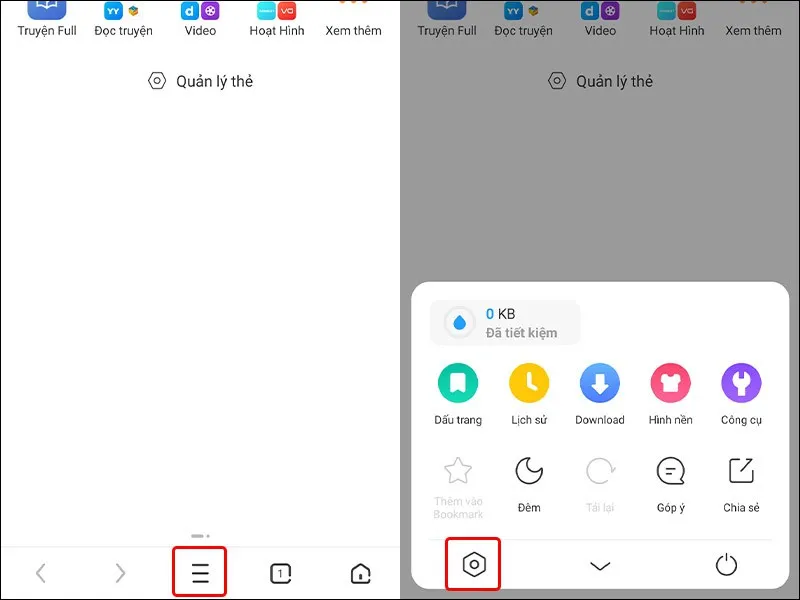
Bước 2: Nhấn vào Language → Chọn ngôn ngữ Tiếng Việt.
Tìm hiểu thêm: Thẻ nhớ bị lỗi trên điện thoại và cách khắc phục
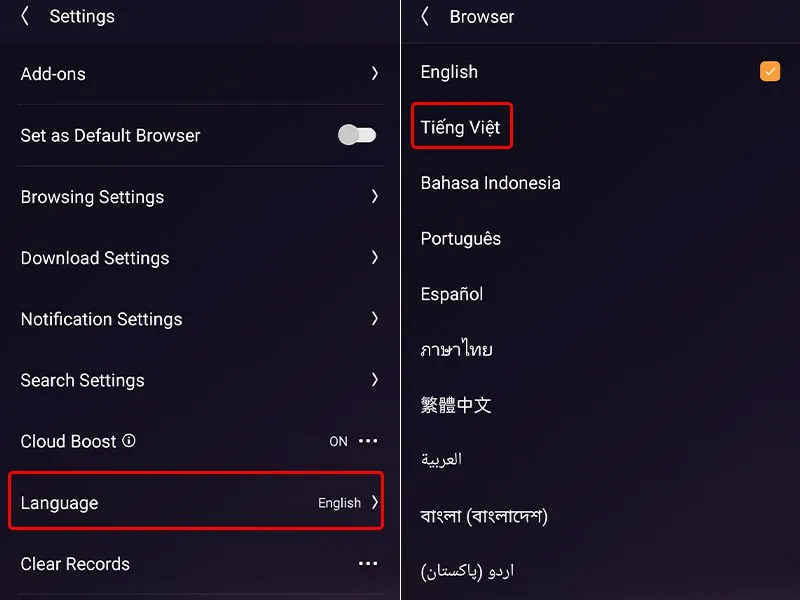
Bước 3: Trình duyệt yêu cầu bạn khởi động lại để áp dụng thay đổi → Chọn Restart để hoàn tất cài đặt.
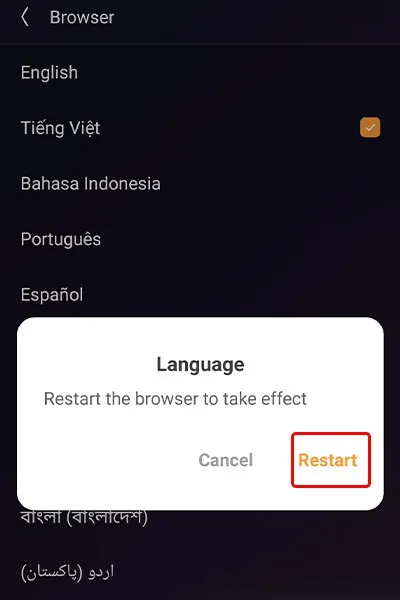
>>>>>Xem thêm: Cách thay đổi mật khẩu Pinterest trên điện thoại và máy tính vô cùng đơn giản
Bài viết vừa rồi đã hướng dẫn bạn cách thay đổi ngôn ngữ trình duyệt UC Browser sang tiếng Việt một cách đơn giản và nhanh chóng. Chúc các bạn thực hiện thành công!
Xem thêm:
- Cách thay đổi giao diện Opera sang tiếng Việt đơn giản, nhanh chóng
- UC Browser: Trình duyệt web tốc độ cao
- Hướng dẫn tự động dịch trang web trên Google Chrome bằng phím tắt